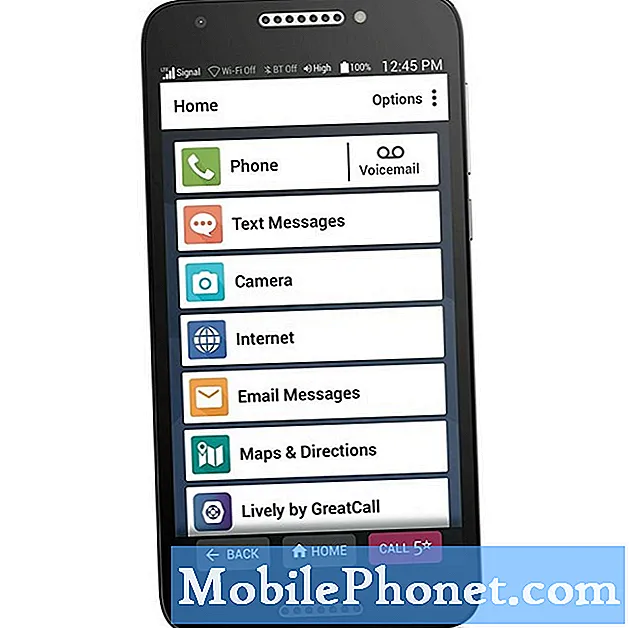En mai dernier, Samsung a sorti un combiné octa-core et le dernier ajout à sa gamme brevetée Galaxy, sous le nom de Galaxy A6 (2018). Le nouveau combiné Samsung fonctionne sur la plate-forme Android 8.0 (Oreo). Bien qu'il n'y ait toujours pas de rapports négatifs concernant les premiers problèmes rencontrés par les premiers propriétaires de ce nouveau téléphone Samsung, j'ai tracé cette procédure pas à pas pour servir de référence future à quiconque rencontrera un problème sur le Galaxy A6 (2018) qui se bloque sur l'écran noir de la mort. Poursuivez votre lecture pour découvrir les options applicables à essayer lorsque vous traitez ce même problème sur votre nouveau smartphone Galaxy A6.
Avant de continuer, si vous recherchez une solution à un problème avec votre téléphone, essayez de parcourir nos pages de dépannage pour voir si nous prenons en charge votre appareil. Si votre téléphone figure dans la liste de nos appareils pris en charge, accédez à la page de dépannage et recherchez des problèmes similaires. N'hésitez pas à utiliser nos solutions et solutions de contournement. Ne vous inquiétez pas, c'est gratuit. Mais si vous avez toujours besoin de notre aide, remplissez notre questionnaire sur les problèmes Android et cliquez sur Soumettre pour nous contacter.
Première solution: forcez le redémarrage de votre Galaxy A6 2018.
Un redémarrage forcé est la solution recommandée la plus simple pour dégeler un appareil gelé. Cela fonctionne de la même manière que le redémarrage habituel ou la réinitialisation logicielle sans affecter les données de la mémoire interne. Il force toutes les applications errantes à s'exécuter en arrière-plan, ce qui aurait pu empêcher le système téléphonique d'exécuter sa routine normale et ainsi il se bloque et reste bloqué sur un écran noir à la place. Voici comment forcer le redémarrage ou le dégel de votre Galaxy A6 2018 gelé:
- Appuyez et maintenez le Bouton de réduction du volume et Bouton d'alimentation simultanément pendant environ 10 à 20 secondes ou jusqu'à ce que Logo Samsung apparaît à l'écran.
- Relâchez les deux boutons lorsque le Logo Samsung apparaît.
Attendez que votre appareil démarre complètement. Si cela ne vous aide pas, essayez les solutions suivantes.
Deuxième solution: chargez votre téléphone pendant au moins une heure.
Il est possible que votre téléphone soit complètement vidé et ne semble donc rester bloqué que sur un écran noir car il ne peut pas s'allumer. Les applications malveillantes, en particulier les applications tierces ou téléchargées, sont généralement les coupables. Pour exclure cela, branchez votre appareil sur le chargeur, puis laissez-le se charger pendant environ 1 à 2 heures. Cela devrait être suffisamment de temps pour qu'il reprenne de la puissance pour démarrer. Assurez-vous simplement que votre téléphone est en cours de chargement. Si vous voyez l'indicateur de charge ou l'icône de charge de la batterie sur l'écran, cela signifie que cela fonctionne. Attendez simplement qu'il soit complètement chargé.
Si votre téléphone est capable de se charger, laissez-le se charger complètement, puis passez aux solutions possibles suivantes. Sinon, votre appareil doit être réparé.
Troisième solution: démarrez en mode sans échec et diagnostiquez les applications.
Le mode sans échec met votre appareil dans un état de diagnostic, vous permettant de déterminer si une application tierce est à l'origine du problème. Il s'agit d'une méthode alternative à la réinitialisation logicielle habituelle ou au redémarrage de l'appareil. Voici comment procéder:
- Appuyez et maintenez le Bouton d'alimentation jusqu'à ce que le téléphone vibre et que le Logo Samsung apparaît puis relâchez le Bouton d'alimentation.
- Avec le Logo Samsung Galaxy toujours à l'écran, appuyez sur le Bouton de réduction du volume.
- Continuez à tenir le Baisser le volume bouton jusqu'à Mode sans échec apparaît dans le coin inférieur gauche de l'écran d'accueil ou de l'écran de verrouillage.
- Vous pouvez libérer le Bouton de volume d'ici là.
Lorsque votre téléphone fonctionne en mode sans échec, vous pouvez tester les fonctionnalités de l'appareil et de l'application.
Si le problème ne se produit pas en mode sans échec, une application tierce est à blâmer. Vous devrez peut-être supprimer les applications les plus récentes que vous avez téléchargées individuellement jusqu'à ce que vous vous débarrassiez du coupable.
Quatrième solution: effacez la partition de cache sur votre Galaxy A6 2018.
Les fichiers temporaires et les données stockés en cache dans les dossiers ou la partition système peuvent également causer le même problème lorsque ces fichiers sont corrompus. Pour exclure cela, effacer la partition de cache de votre téléphone peut vous aider. Outre la suppression des fichiers en cache errants, il permet également de rafraîchir la mémoire interne du téléphone pour des performances meilleures et plus fluides. Voilà, c'est fait:
- Avec votre appareil éteint, maintenez la touche Puissance, Accueil et Monter le son boutons simultanément pendant quelques secondes.
- Relâchez les boutons lorsque le Écran Android apparaît et le téléphone se charge Mode de récupération.
- appuie sur le Bouton de réduction du volume plusieurs fois pour faire défiler et mettre en évidence Effacer la partition de cache parmi les options données puis appuyez sur Bouton d'alimentation pour confirmer la sélection.
- Attendez que le téléphone ait fini d'effacer le cache de la partition système. Vous verrez alors le Redémarrer le système maintenant option mise en évidence.
- Pour redémarrer votre appareil, appuyez sur le Bouton d'alimentation.
Attendez que votre téléphone démarre correctement. S'il est capable de redémarrer et de fonctionner à nouveau de manière stable, alors tout va bien. Mais sinon, vous devrez peut-être tout effacer du lecteur de disque interne de votre appareil avec la solution suivante.
Cinquième solution: réinitialisez votre Galaxy A6 2018 en mode de récupération.
Si votre appareil fonctionne toujours et reste bloqué sur un écran noir de la mort après avoir exécuté toutes les solutions applicables, votre dernier recours serait une réinitialisation générale via le mode de récupération. Cela réinitialisera votre appareil et effacera tout de la mémoire interne, y compris les données corrompues qui ont provoqué un dysfonctionnement du système.
Remarque: Si possible, n'essayez pas d'installer un logiciel non approuvé ou un système d'exploitation personnalisé car une récupération personnalisée annulera votre garantie.
Commencez dès que vous êtes prêt:
- Avec votre appareil éteint, maintenez la touche Puissance, maison et Boutons d'augmentation du volume simultanément pendant quelques secondes.
- Relâchez les boutons lorsque le Écran Android apparaît et le téléphone se charge Mode de récupération.
- appuie sur le Bouton de réduction du volume souligner Effacer les données / réinitialisation d'usine option.
- Appuyez ensuite sur le Bouton d'alimentation pour confirmer la sélection.
- Lorsque la réinitialisation des données d'usine est terminée, le Redémarrer le système maintenant l'option est mise en surbrillance. appuie sur le Bouton d'alimentation pour confirmer et redémarrer votre appareil pour appliquer les modifications récentes et actualiser le système d'exploitation.
Si rien de tout cela ne fonctionne et que votre smartphone Galaxy A6 2018 est toujours bloqué sur l'écran noir de la mort, vous n'avez d'autre choix que de service.
Options de réparation
Vous pouvez apporter votre Galaxy A6 2018 au centre de service Samsung le plus proche et laisser un technicien agréé examiner votre appareil pour tout signe de dommage matériel. Vous pouvez bénéficier d'une garantie de service ou du remplacement d'un nouvel appareil, si nécessaire.
Connecte-toi avec nous
Nous sommes toujours ouverts à vos problèmes, questions et suggestions, alors n'hésitez pas à nous contacter en remplissant ce formulaire. C'est un service gratuit que nous offrons et nous ne vous facturerons pas un centime pour cela. Mais sachez que nous recevons des centaines d’e-mails chaque jour et qu’il nous est impossible de répondre à chacun d’entre eux. Mais soyez assurés que nous lisons chaque message que nous recevons. Pour ceux que nous avons aidés, veuillez passer le mot en partageant nos messages avec vos amis ou en aimant simplement notre page Facebook et Google+ ou en nous suivant sur Twitter.
Articles que vous aimeriez peut-être également consulter:
- Comment réparer Facebook qui n'arrête pas de planter sur Samsung Galaxy A8 2018 (étapes faciles)
- Comment réparer le Samsung Galaxy A8 2018 avec l'écran noir de la mort (étapes faciles)
- Comment réparer le Samsung Galaxy A8 2018 avec un écran scintillant (étapes faciles)
- Comment réinitialiser un Samsung Galaxy A8 2018 gelé (étapes faciles)
- Comment réparer la connexion Wi-Fi qui continue de chuter sur votre Samsung Galaxy A8 2018 (étapes faciles)